eSpeak adalah software speech synthesizer untuk bahasa Inggris dan bahasa lainnya, eSpeak adalah software gratis dan open-source (FOSS) yang dapat dijalankan di sebagian besar platform termasuk Linux, Windows dan MacOS. eSpeak dikembangkan oleh Paul "Joe" Hazeldine berdasarkan basis kode proyek eCAVE, yang berasal dari X-SPEAK 1.0 oleh Bill Berry pada tahun 1995— menjadikan eSpeak berusia lebih dari 20 tahun!
eSpeak adalah perangkat lunak portabel, artinya, eSpeak dapat dipindahkan dari satu komputer ke komputer lain. eSpeak adalah program yang sangat ringan, eSpeak tidak membutuhkan banyak CPU. Hanya membutuhkan 5Mb RAM untuk berjalan dengan lancar.
Beberapa distribusi berbasis Ubuntu seperti Linux Mint dan Elementary menggunakan eSpeak secara default tetapi beberapa distribusi berbasis Ubuntu lainnya tidak menginstal eSpeak, jadi Anda mungkin ingin melihat panduan ini jika eSpeak tidak diinstal dengan sistem Anda.
Versi terbaru eSpeak pada saat penulisan ini adalah 1.48.03 sementara versi baru dirilis secara berkala yang seharusnya tidak membahayakan apa pun kecuali mereka merusak kompatibilitas mundur atau memperkenalkan bug apa pun yang harus segera diperbaiki.
Artikel ini mencakup instalasi eSpeak di Ubuntu 20.04 yang merupakan distribusi Linux yang paling banyak digunakan dan populer.
Prasyarat
- Server atau desktop Ubuntu, eSpeak membutuhkan setidaknya Ubuntu 12.04 atau yang lebih baru untuk diinstal di dalamnya. eSpeak dibangun di atas proyek eCAVE yang didasarkan pada X-SPEAK, eCAVE ditulis ulang dalam C++ dan versi tersebut membutuhkan setidaknya Ubuntu 12.04 untuk berjalan dengan benar.
- Kata sandi root dikonfigurasi pada mesin dan koneksi internet Anda. Pemasangan eSpeak memerlukan koneksi internet untuk mengunduh paket eSpeak dari situs web eSpeak.
Memulai
Pertama-tama, Anda perlu memperbarui server Anda ke versi terbaru. Buka terminal dan jalankan perintah berikut untuk memperbarui sistem Anda:
sudo apt-get update
Pada sistem Ubuntu / Debian, perintah ini perlu dijalankan setiap kali sebelum instalasi paket apa pun dari repositori online. Perintah ini akan menyinkronkan daftar paket lokal sistem Anda (tersedia di direktori /etc/apt) dengan daftar yang tersedia di server di http://archive.ubuntu.com atau server lain. Untuk sepenuhnya menggunakan repositori untuk menginstal paket baru, Anda harus menjalankan perintah ini setelah setiap reboot.
sudo apt-get -y upgrade
Perintah ini akan menemukan semua paket yang kedaluwarsa dan melakukan upgrade penuh. Namun, itu tidak akan menginstal yang terbaru. Ini dirancang untuk membuat sistem Anda se-up-to-date mungkin.
Juga, Jika Anda mendapatkan kesalahan selama pembaruan paket dengan perintah apt-get maka gunakan sudo apt-get -f install. Ini akan mencoba untuk memperbaiki masalah dan melanjutkan instalasi pembaruan. Jika tidak bisa, ini akan memberi tahu Anda cara menyelesaikannya secara manual.
sudo apt-get -f install
Contoh keluaran:
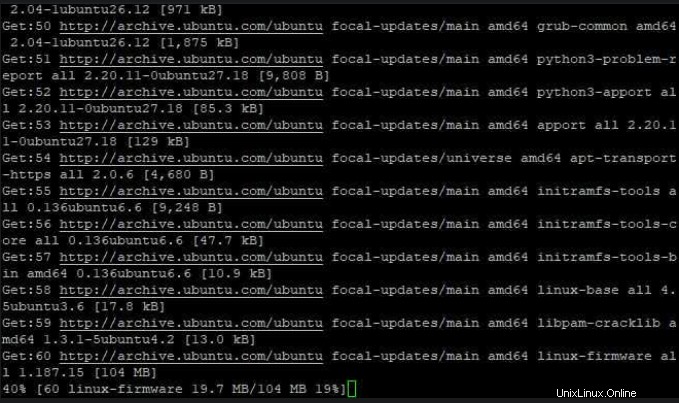
Instal eSpeak
Secara default, eSpeak tersedia di repositori Ubuntu. Anda dapat menginstalnya dengan menjalankan perintah berikut di terminal Anda:
sudo apt-get install espeak -y
Perintah ini akan mengunduh dan menginstal paket yang disebut "espeak" yang merupakan versi sebenarnya dari mesin eSpeak TTS. Setelah menjalankan perintah yang disebutkan di atas, Anda telah berhasil menginstal mesin suara baru untuk sistem Anda.
Contoh keluaran:
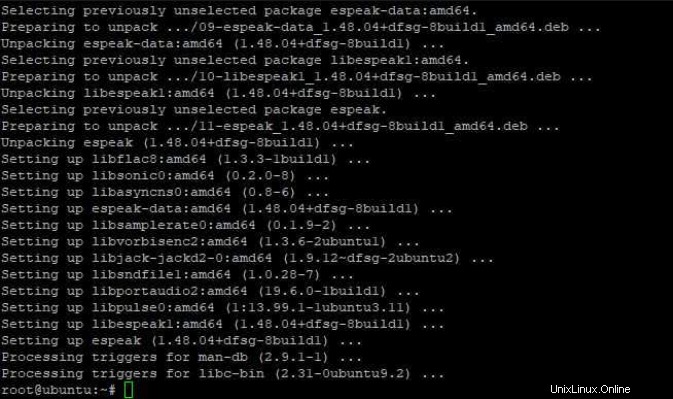
Anda dapat memverifikasi versi eSpeak yang terinstal menggunakan perintah berikut:
espeak --version
Contoh keluaran:

Secara default, espeak diinstal di seluruh sistem dengan awalan /usr yang berarti dapat dijalankan oleh siapa saja yang memiliki akses ke instalasi ini. Jika Anda ingin membatasi akses sehingga hanya pengguna tertentu yang dapat menggunakan perangkat lunak ini, penginstalan harus dilakukan dengan –prefix=/home/username/.
Gunakan eSpeak untuk konversi Teks ke Audio
Perintah eSpeak dapat digunakan untuk mengubah teks menjadi ucapan. Anda dapat memberikan file teks apa pun sebagai input atau memasukkan teks pada terminal untuk konversi. Mari ucapkan baris “Hai ini adalah sampel” dan rekam ke file audio sample.mp4.
espeak "Hai ini adalah sampel" -w sample.mp4 -g 60 -p 70 -s 100 -v en-us
Di sini, parameter -w menentukan nama file output yang seharusnya berupa file audio. Bisa juga dalam format .mp3 atau format lain seperti ogg, vorbis, dll.
Ini diikuti oleh parameter -g yang mengontrol nada suara dan nilainya tidak boleh lebih dari 90 untuk menghindari suara bernada tinggi yang terdengar seperti 'robot' atau 'buatan'.
Parameter -p mengontrol jeda antar kata dan nilainya harus kurang dari 10 untuk menghindari jeda yang tidak semestinya. Nilai defaultnya adalah 2 yang berarti akan ada dua detik hening setelah setiap kata.
Parameter –s mengontrol kecepatan bicara dan dapat disesuaikan untuk mengubah kecepatan membaca teks.
Parameter -v mengontrol pemilihan suara yang memerlukan masukan dari pengguna dan memerlukan akhiran en, es (untuk aksen Eropa) atau fi untuk masing-masing aksen Inggris, Spanyol, atau Finish.
Anda sekarang dapat memutar file sample.mp4 untuk mendengarkan teks yang diucapkan di pemutar media mp3 pilihan Anda seperti mplayer atau vlc. Anda dapat memasukkan baris teks sebanyak yang Anda inginkan dan merekam semuanya dalam satu sesi terminal.
Ada banyak cara lain untuk menggunakan eSpeak untuk membaca teks. Opsi --help akan menyarankan beberapa cara lain untuk menggunakannya.
espeak --help
Contoh keluaran:

Hapus eSpeak
Gunakan perintah berikut untuk menghapus eSpeak:
sudo apt-get remove espeak
Ketik y dan tekan enter saat diminta untuk menghapus eSpeak dengan dependensi. Perintah ini akan menghapus paket espeak dan semua dependensinya dari sistem Anda.
Catatan :
1. Jika Anda menginstal espeak di seluruh sistem, itu juga akan menghapus mesin eSpeak dari sistem Anda dan menggunakan suara default.
2. Jika Anda tidak dapat menggunakan Sudo apt-get remove espeak. Ini akan menghasilkan kesalahan yang mengatakan bahwa paket 'espeak' diperlukan oleh paket ini atau lainnya dan Anda tidak akan dapat menghapusnya, lebih baik menggunakan opsi pembaruan.
sudo apt-get -y upgrade --remove espeak
Instal Gspeaker untuk konversi text-to-speech berbasis GUI
Gspeak adalah perangkat lunak text to speech populer lainnya untuk Linux. Itu ditulis dengan Python dan menggunakan mesin TTS espeak untuk konversi aktual. Ini menyediakan antarmuka pengguna sederhana yang digunakan untuk mengontrol semua pengaturan yang terkait dengan pemilihan suara, opsi umum, dll.
Anda dapat menginstalnya dengan manajer paket apa pun. Ketik perintah berikut di terminal untuk menginstal GSpeaker:
apt-get install gespeaker -y
Setelah diinstal, Anda dapat meluncurkannya dari dasbor Unity Anda. Ini akan meluncurkan antarmuka gui dari Gspeak yang membantu Anda mengontrol mesin suara Anda.
Inilah tampilan UI Gespeaker:

Ada tab terpisah untuk setiap opsi.
Tab 'pengaturan dasar' memungkinkan Anda menyetel semua opsi umum mesin TTS seperti kecepatan bicara, nada, dll. Anda juga dapat menyetel setelan lain seperti batas waktu dan setelan audio.
Tab suara memungkinkan Anda memilih suara dari suara yang diinstal.
Tab riwayat memungkinkan Anda menyimpan konversi text-to-speech khusus yang dapat digunakan kembali kapan saja nanti.
Tab kembalikan mengembalikan pengaturan sebelumnya setelah pengaturan suara Anda diubah. Tab ini hanya berfungsi saat Anda mengubah pengaturan tersimpan yang ada. Tombol simpan akan berwarna abu-abu.
Anda dapat membaca selengkapnya tentang opsi Gespeaker di bagian bantuan gespeaker yang dapat diakses dari tab “Bantuan”.
Hapus Gespeaker
Jika Anda tidak menggunakan Gespeaker, hapus Gespeaker untuk mengosongkan sebagian ruang disk. Ketik perintah berikut di terminal:
apt-get autoremove gespeaker -y
Anda juga dapat menghapus Gespeaker melalui pusat perangkat lunak Ubuntu. Buka pusat perangkat lunak dan cari "gespeaker". Klik ikon dan pilih opsi hapus dari menu sebelah kanan.
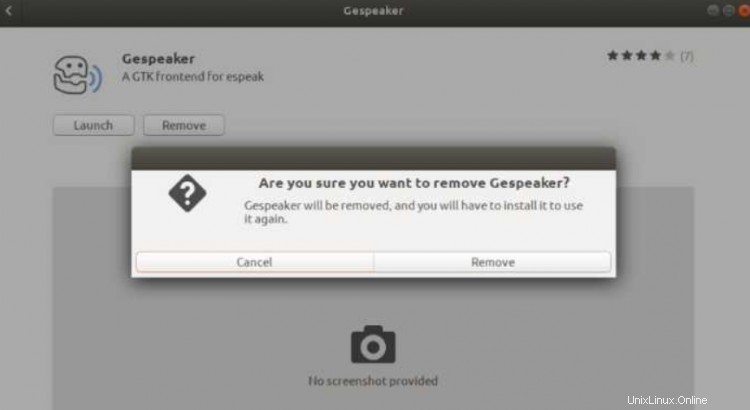
Kesimpulan
Tutorial ini menunjukkan cara menginstal eSpeak dan Gespeaker pada mesin Ubuntu. Anda dapat menggunakan salah satu perangkat lunak TTS ini untuk membaca teks dengan suara keras, terserah Anda mau memilih yang mana.
Jika Anda tidak menyukai keduanya, ada banyak mesin text-to-speech lain yang tersedia untuk Linux. Saya sarankan Anda memeriksa halaman wiki alternatif espeak. Itu selalu berguna untuk memiliki lebih dari satu mesin ucapan yang diinstal pada mesin Anda.